LinkedIn: Як заблокувати/розблокувати людей

Дізнайтеся, як ефективно заблокувати чи розблокувати користувачів на LinkedIn з нашими зрозумілими інструкціями.
Однією з ключових функцій, яку використовує Zoom, коли користувачі здійснюють відеодзвінки, є автоматичне зміщення фокусу на основі того, що користувач говорить. У режимі перегляду «Активний спікер» за замовчуванням у верхній частині вікна відображається якомога більше учасників, тоді як користувач, який зараз говорить, розміщується на передньому плані і займає більшу частину простору екрана. Це створено, щоб привернути увагу до людини, яка зараз розмовляє, і переважно ефективна. Однак ця функція може виникнути, коли говорять кілька людей або коли мікрофон вловлює фоновий шум іншого користувача.
За замовчуванням Zoom показує канал вашої веб-камери лише в рядку менших відео з веб-камери у верхній частині екрана, навіть якщо ви активний спікер. Зазвичай це не надто проблема, оскільки вам насправді не потрібно бачити себе, коли ви говорите. Проте Zoom дозволяє вам змінити цю поведінку, якщо ви хочете. Однією з причин, чому ви, можливо, захочете змінити це налаштування, є те, що ви можете бачити, коли ви взяли на себе роль активного спікера для всіх інших, це також служить підтвердженням того, що ви не розмовляєте через вимкнений мікрофон.
Якщо ви хочете змінити налаштування, щоб мати можливість бачити вашу веб-камеру, коли ви активний динамік, вам потрібно буде зайти в налаштування. Щоб отримати доступ до налаштувань, клацніть піктограму користувача у верхньому правому куті, а потім натисніть «Налаштування».
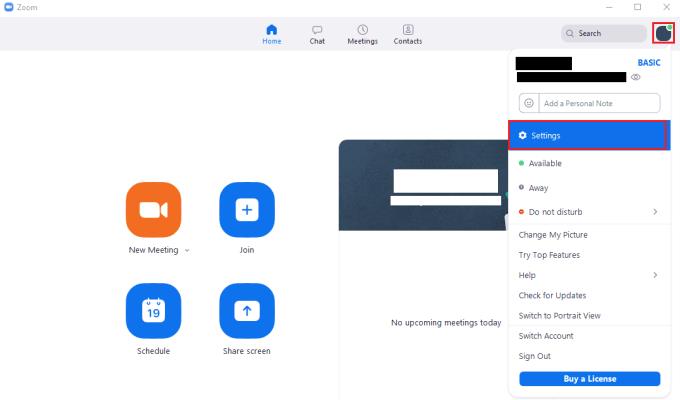
Щоб отримати доступ до налаштувань Zoom, клацніть піктограму свого користувача, а потім виберіть «Налаштування» у спадному меню.
У налаштуваннях перейдіть на вкладку «Відео» та встановіть прапорець «Бачу себе активним спікером під час розмови».
Порада: це налаштування діє лише тоді, коли ви використовуєте режим перегляду «Активний динамік». Це не матиме жодного ефекту, якщо ви використовуєте перегляд «Галерея».
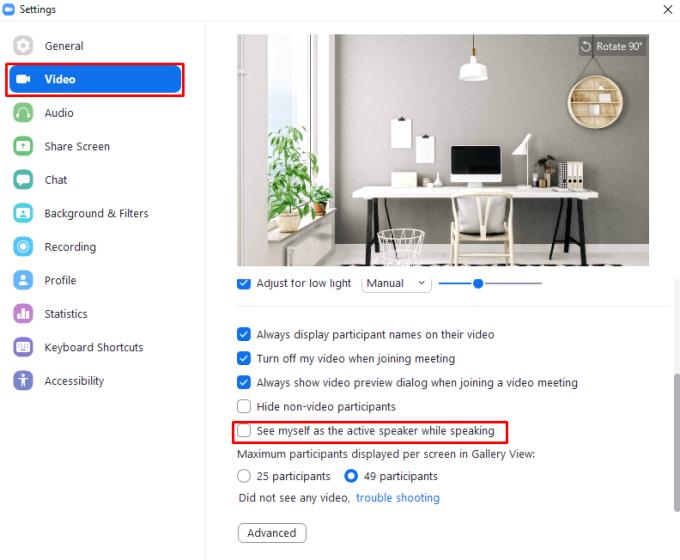
У налаштуваннях «Відео» поставте прапорець «Бачу себе активним спікером під час розмови».
Дізнайтеся, як ефективно заблокувати чи розблокувати користувачів на LinkedIn з нашими зрозумілими інструкціями.
Дізнайтеся, як приховати свою активність на Facebook, щоб інші не бачили, за ким ви стежите. Відкрийте налаштування конфіденційності та захистіть свою інформацію.
Дізнайтеся, як приховати своє прізвище у Facebook за допомогою налаштувань мови та конфіденційності для збереження вашої анонімності.
Дізнайтеся, як вирішити проблему «Відео на Facebook не відтворюється» за допомогою 12 перевірених методів.
Дізнайтеся, як додати фігури в Google Docs за допомогою Google Drawings, зображень та таблиць. Використовуйте ці методи для покращення ваших документів.
Google Таблиці є чудовою альтернативою дорогим програмам для підвищення продуктивності, як-от Excel. Наш посібник допоможе вам легко видалити лінії сітки з Google Таблиць.
Дізнайтеся, чому YouTube не зберігає вашу історію переглядів і як можна це виправити. Вимкніть блокувальник реклами та перевірте інші рішення для відновлення історії.
Дізнайтеся, як налаштувати дзеркальне відображення веб-камери в Zoom для природного вигляду вашого відео під час дзвінків.
У Twitter у вас є два способи ідентифікувати себе: за допомогою ідентифікатора Twitter і відображуваного імені. Дізнайтеся, як правильно змінити ці дані для кращого використання Twitter.
Якщо ваша PlayStation 5 перегрівається, дізнайтеся 6 ефективних способів охолодження для запобігання пошкодженням.








